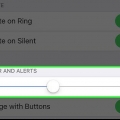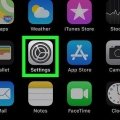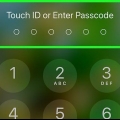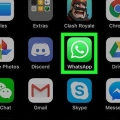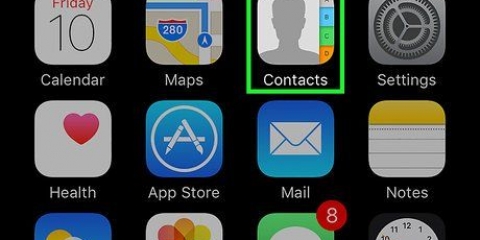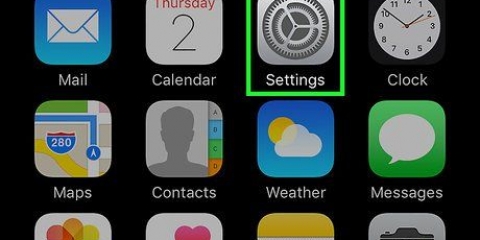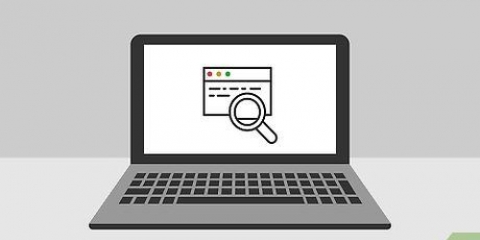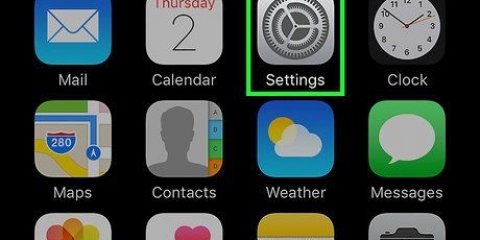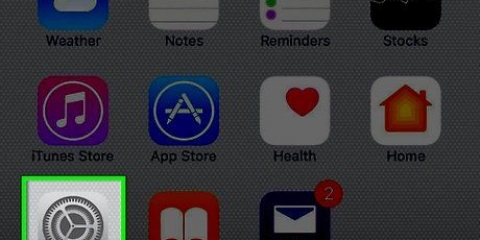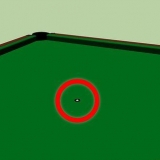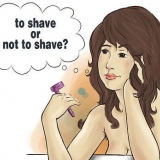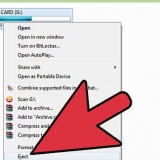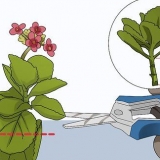Slå vibration fra på en iphone
Indhold
- Trin
- Metode 1 af 6: Deaktivering af vibration på en iPhone 7
- Metode 2 af 6: Deaktivering af vibration på en iPhone 6 og ældre
- Metode 3 af 6: Brug af Forstyr ikke på iOS 7 og nyere
- Metode 4 af 6: Brug af Forstyr ikke på iOS 6 og ældre
- Metode 5 af 6: Deaktiver System Haptics på iPhone 7
- Metode 6 af 6: Deaktivering af nødvibrationer (alle iPhones)
- Tips
Selv når din iPhone er tændt Lydløs tilstand, vil indgående opkald og meddelelser få din telefon til at vibrere. For at undgå dette skal du deaktivere Vibration i lydløs tilstand eller bruge det i stedet. Lær, hvordan du ændrer vibrationsindstillingerne, og hvordan du bruger Forstyr ikke og System Haptics (de vibrationer, der reagerer, når du rører ved iPhone 7) på et håndsæt uden vibrationer.
Trin
Metode 1 af 6: Deaktivering af vibration på en iPhone 7

1. Åbn din iPhones startskærm. Vibration kan slås fra i appen Indstillinger på din startskærm.

2. Tryk på appen Indstillinger.

3. Tryk på `Sound and Haptics`.

4. Tryk på den grønne "Vibrer ved opkald"-kontakt. Gør dette, hvis du ikke ønsker, at iPhone skal vibrere i normal (ikke lydløs) tilstand. Kontakten bliver grå (slukket).
Hvis kontakten allerede var slukket/grå, var telefonen ikke indstillet til at vibrere for meddelelser.

5. Tryk på den grønne kontakt "Vibrer i lydløs tilstand". Gør dette, hvis du vil forhindre din telefon i at vibrere i lydløs tilstand. Kontakten bliver grå (slukket).
Hvis kontakten allerede var slukket/grå, var telefonen ikke indstillet til at vibrere i lydløs tilstand.

6. Tryk på knappen Start. Dine indstillinger træder i kraft med det samme.
Vend kontakterne tilbage til Til, når som helst du vil slå vibrationer til.
Metode 2 af 6: Deaktivering af vibration på en iPhone 6 og ældre

1. Åbn din iPhones startskærm. Vibration kan slås fra i appen Indstillinger på din startskærm.
- Hvis du hurtigt vil slå `alle` notifikationer fra (inklusive vibrationer), for eksempel når du er til et møde, se afsnittet om .

2. Tryk på appen Indstillinger.

3. Tryk på `Lyde`.

4. Tryk på den grønne "Vibrer ved opkald"-kontakt. Gør dette, hvis du ikke ønsker, at iPhone skal vibrere i normal (ikke lydløs) tilstand. Kontakten bliver grå (slukket).
Hvis kontakten allerede var slukket/grå, var telefonen ikke indstillet til at vibrere for meddelelser.

5. Tryk på den grønne kontakt "Vibrer i lydløs tilstand". Gør dette, hvis du vil forhindre din telefon i at vibrere i lydløs tilstand. Kontakten bliver grå (slukket).
Hvis kontakten allerede var slukket/grå, var telefonen ikke indstillet til at vibrere i lydløs tilstand.

6. Tryk på knappen Start. Dine nye indstillinger træder i kraft med det samme.
Vend kontakterne tilbage til Til, når som helst du vil slå vibrationer til.
Metode 3 af 6: Brug af Forstyr ikke på iOS 7 og nyere

1. Åbn din iPhones startskærm. En hurtig måde at slå alle vibrationer fra er at indstille din telefon til Forstyr ikke. For at slå vibrationer fra, selv når din skærm er aktiv, se .
- I denne tilstand vil telefonen ikke lyse op, vibrere eller afgive lyde, når skærmen er låst.

2. Swipe fra bund til top. Dette åbner kontrolcenteret.

3. Tryk på måneikonet. Ikonet bliver blåt, og et mindre måneikon vises øverst på skærmen i statuslinjen. Det betyder, at tilstanden Forstyr ikke er aktiveret.
For at deaktivere Forstyr ikke-tilstand skal du stryge op fra startskærmen og trykke på måneikonet igen.
Metode 4 af 6: Brug af Forstyr ikke på iOS 6 og ældre

1. Åbn din iPhones startskærm. En hurtig måde at slå alle vibrationer fra er at indstille din telefon til Forstyr ikke. Se Slå vibrationer fra på iPhone 6 og ældre for at deaktivere vibrationer, selv når din skærm er aktiv.
- I denne tilstand vil telefonen ikke lyse op, vibrere eller afgive lyde, når skærmen er låst.

2. Tryk på appen Indstillinger.

3. Tænd for Forstyr ikke-kontakten. Når kontakten bliver grøn, vises et lille måneikon øverst på skærmen i statuslinjen. Det betyder, at tilstanden Forstyr ikke er aktiveret.

4. Sluk for Forstyr ikke-kontakten. Når kontakten er grå, forsvinder måneikonet, og du vil modtage notifikationer (og vibrationer) igen.
Metode 5 af 6: Deaktiver System Haptics på iPhone 7

1. Åbn din iPhones startskærm. Hvis du ikke kan lide vibrationerne, mens du trykker og stryger på din iPhone 7, kan du slå dem fra i indstillingerne for lyd og haptik.

2. Tryk på appen Indstillinger.

3. Tryk på `Sound and Haptics`.

4. Tryk på knappen `System Haptics`. Du skal scrolle ned for at finde dette. Når kontakten er sat til Off (grå), vil du ikke føle nogen haptisk feedback.
Din telefon vil fortsætte med at vibrere ved opkald og notifikationer, medmindre du slår alle vibrationer fra.
Metode 6 af 6: Deaktivering af nødvibrationer (alle iPhones)

1. Åbn appen Indstillinger. Dette er det grå ikon med gear.

2. Tryk på Generelt.

3. Tryk på Tilgængelighed.

4. Tryk på Vibrer.

5. Tryk på kontakten ud for "Vibrer". Sørg for, at der ikke vises grønt. Alle vibrationer er nu deaktiveret for din iPhone.
Dette vil deaktivere alle vibrationer for din iPhone, inklusive regeringsmeddelelser såsom jordskælv og tsunamiadvarsler.
Tips
- Nødalarmer (såsom jordskælv og tsunamivarsler) kan både vibrere og lyde under en krise. Dette er for din personlige sikkerhed.
Artikler om emnet "Slå vibration fra på en iphone"
Оцените, пожалуйста статью
Lignende
Populær